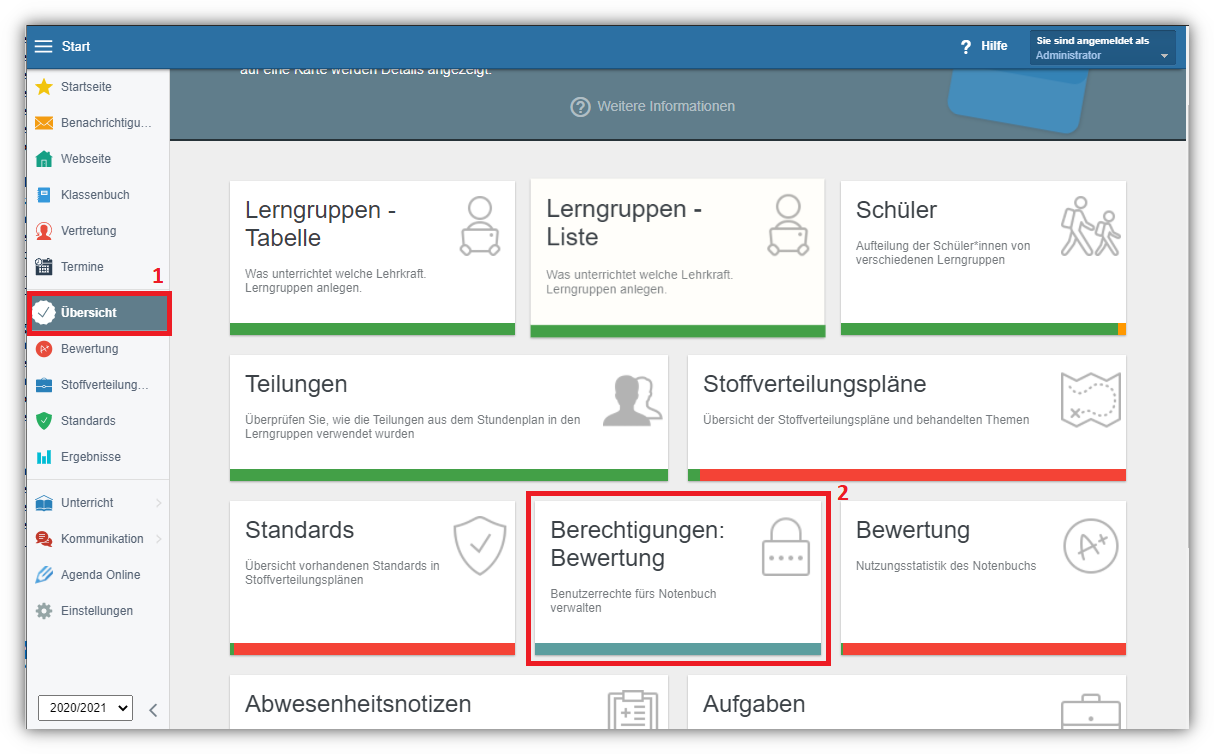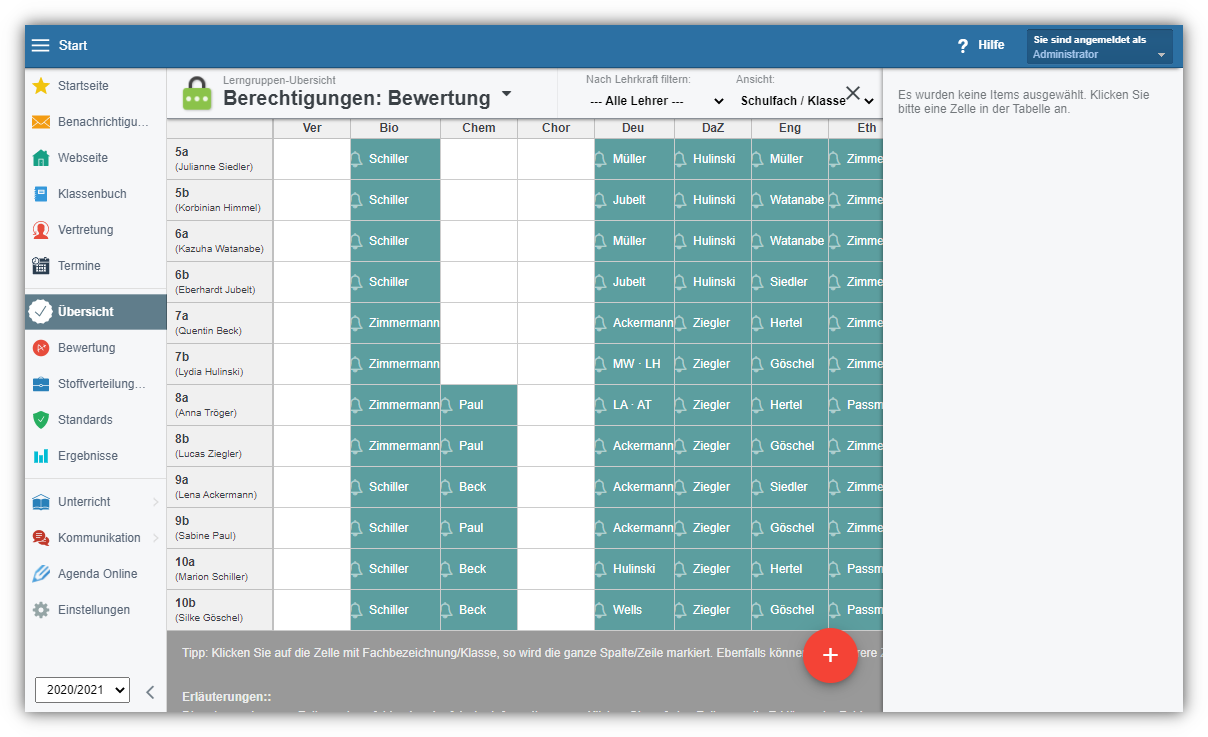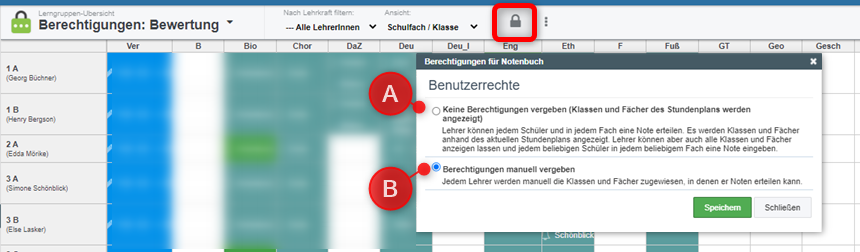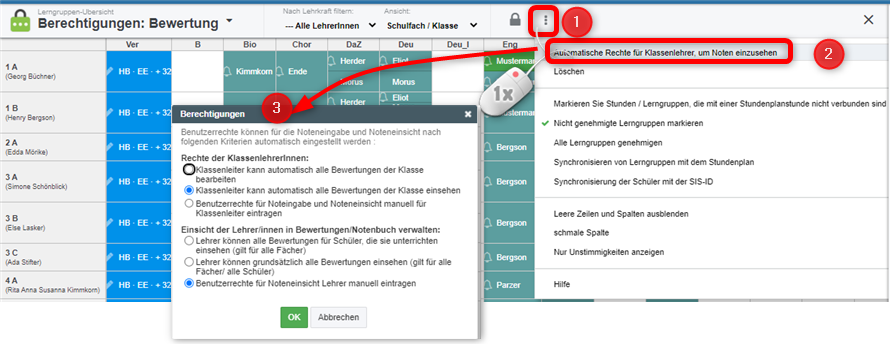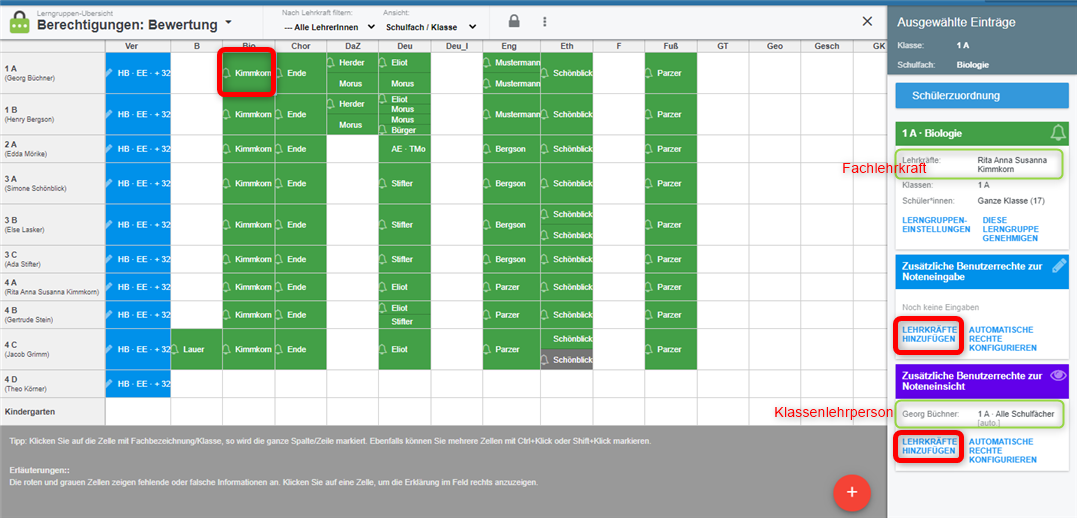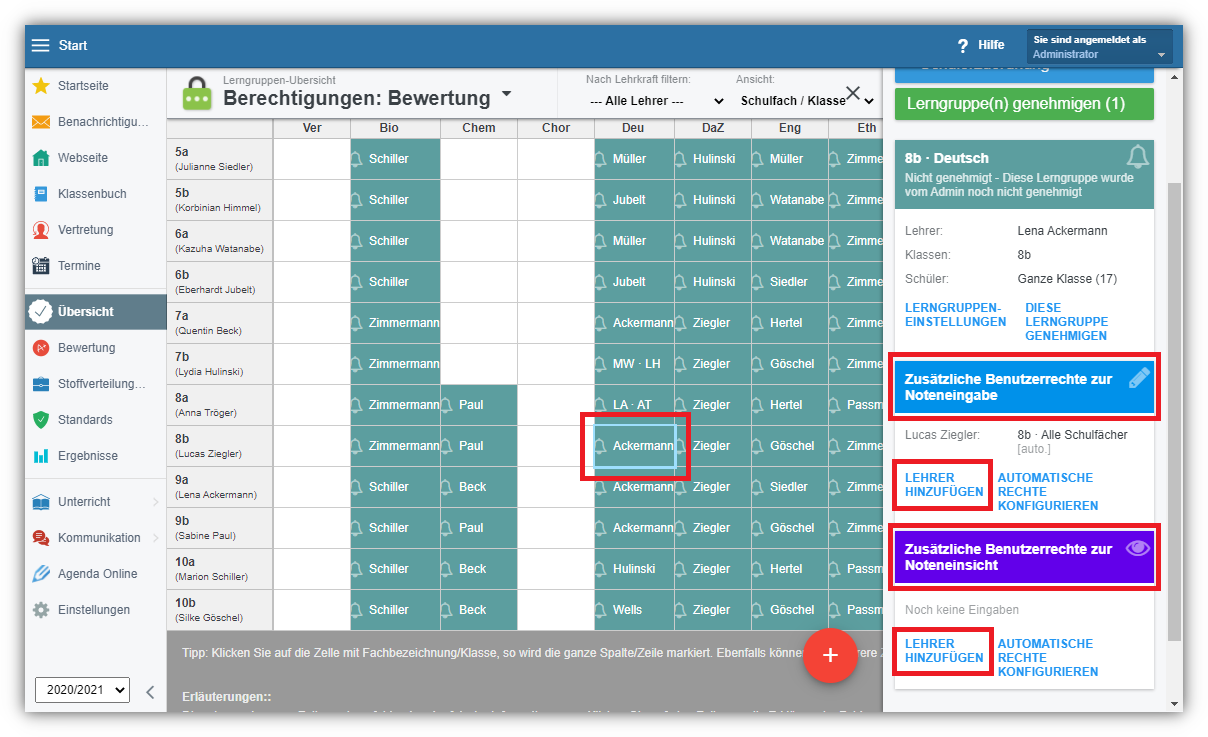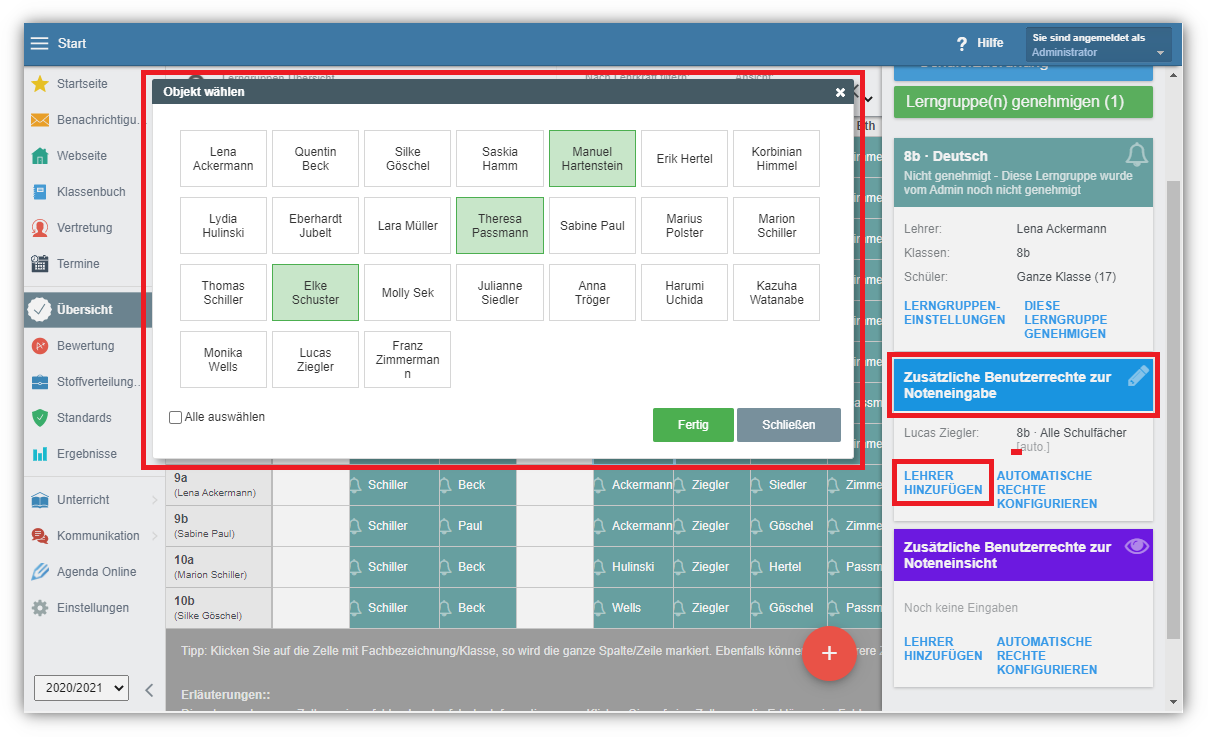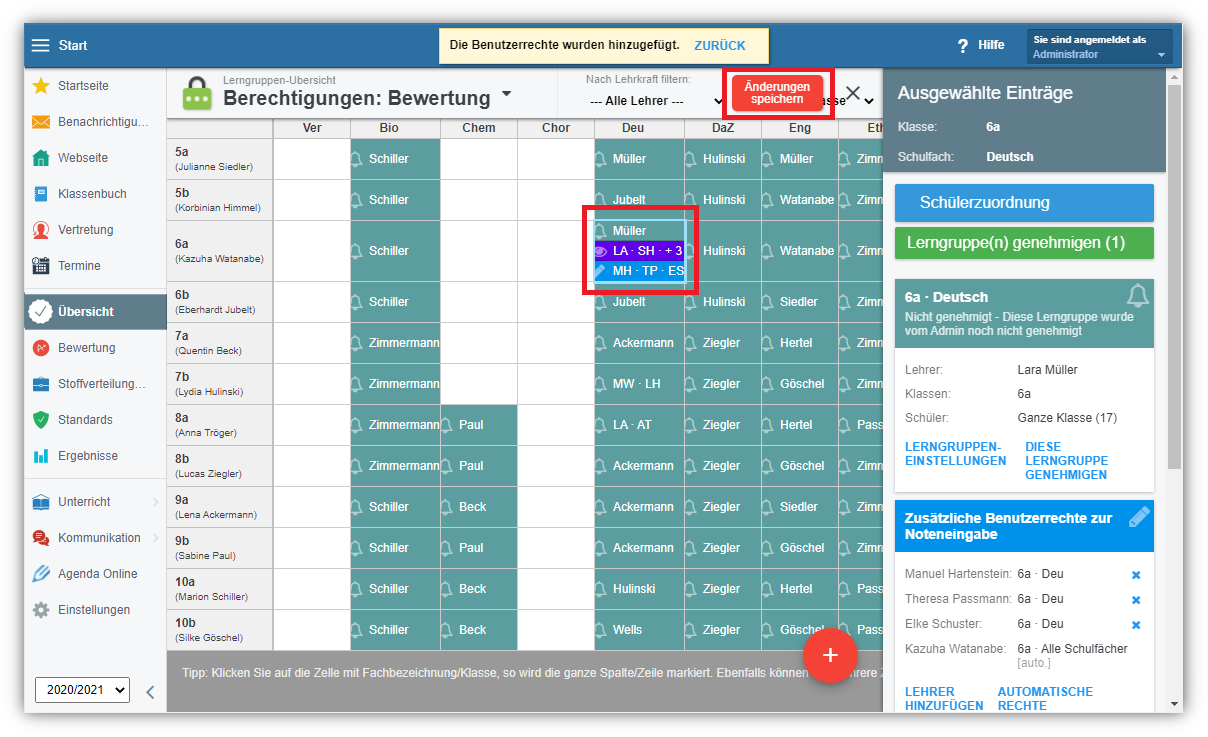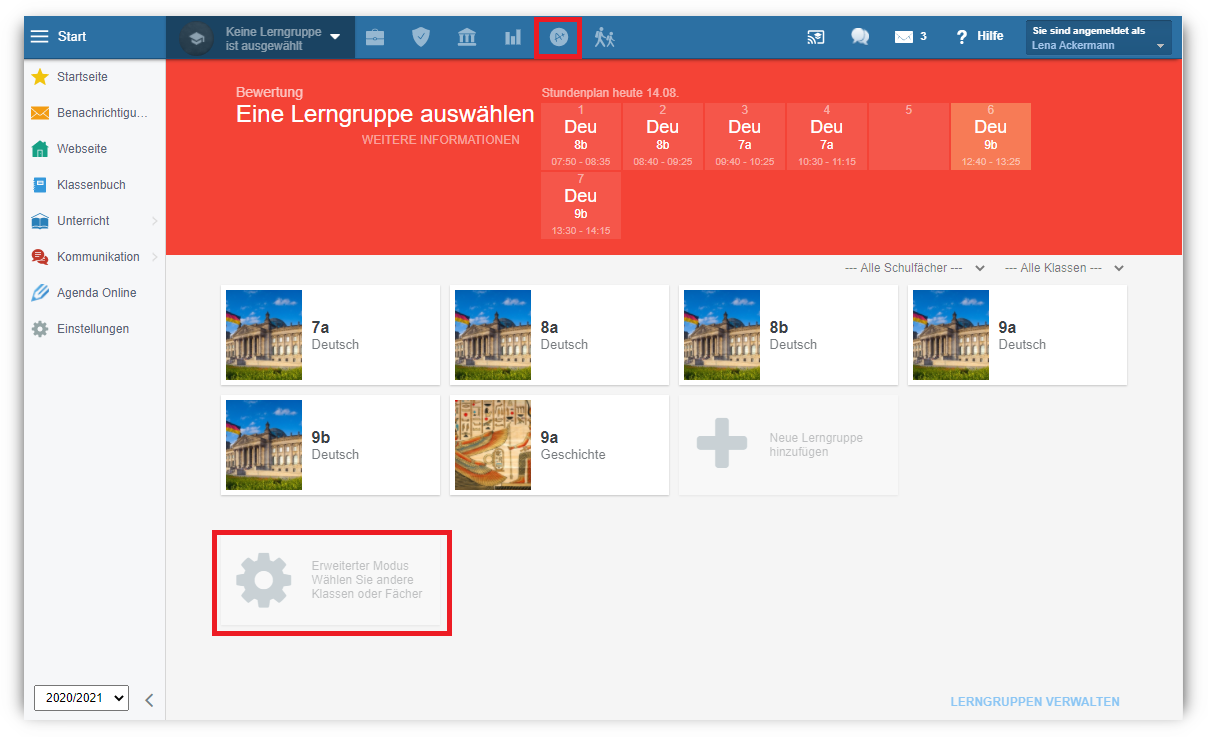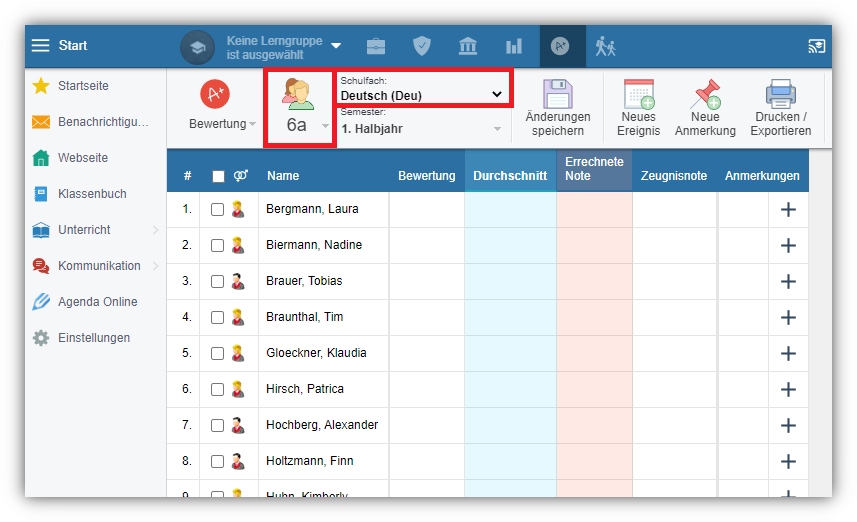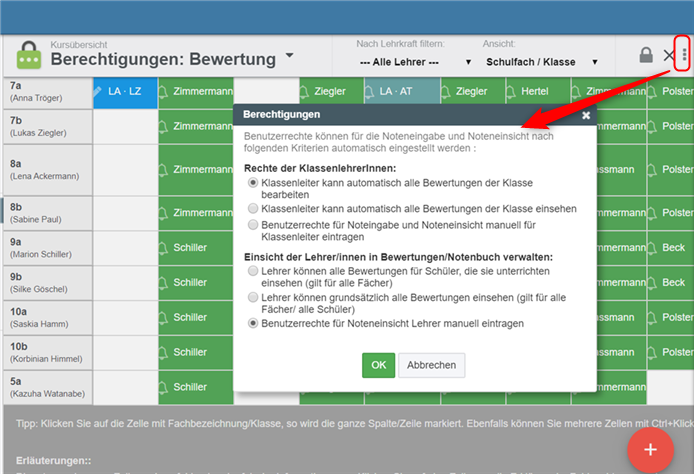Administrator: Berechtigungen für Noteneinsicht/-eingabe an Lehrkräfte vergeben
Noten, Anmerkungen, Lehrperson, Notenvergabe, Bewertungen
Als Administrator:in bestimmen Sie, ob Noten von Fächern nur von den unterrichtenden Lehrpersonen eingegeben werden können, oder ob weitere Lehrkräfte Noten einsehen oder eingeben können sollen.
Welche Einstellungsmöglichkeiten Sie als Admin haben, finden Sie nachfolgend beschrieben:
1. Die Benutzerrechte für die Noten finden Sie unter Übersicht und Berechtigung: Bewertungen.
___________
2. Jede Lehrkraft kann automatisch Noten in ihrer Lerngruppe vergeben bzw. in Lerngruppen, denen die Lehrkräfte zugeteilt sind. Hier erhalten Sie eine Übersicht über die angelegten Lerngruppen.
Haben Sie noch keine Lerngruppen angelegt? Lesen Sie dazu unseren Hilfebeitrag zum Thema durch. Lehrkraft - Was ist eine Lerngruppe? Wie erstelle ich eine Lerngruppe?
___________
3. Es gibt zwei Varianten, wie Benutzerrechte für Bewertung definiert werden können.
Die Varianten können Sie über das Schloss-Symbol oben rechts in der Menüleiste einstellen.
Variante A: Keine Berechtigungen vergeben ist die Grundeinstellung (offenes Schloss-Symbol).
Jede Lehrperson kann in jedem Fach jedem Schüler:in Noten erteilen.
Bitte beachten Sie, dass mit dieser Einstellung jede Lehrkraft uneingeschränkt Zugriff auf das Notenbuch hat , weshalb wir diese Variante aus Datenschutzgründen nicht empfehlen.
___________
Variante B: Berechtigung manuell eingeben - Schloss-Symbol ist geschlossen
Bei dieser Variante legen Sie im nächsten Schritt per Klick auf die 3 Punkte links vom Schloss-Symbol im Menüpunkt Automatische Rechte für Klassenlehrer jeweils die Berechtigungen für Klassenleiter:innen sowie für Fachlehrer;innen fest.
Zur Auswahl stehen jeweils 2 verschiedene automatische Rechte oder die manuelle Vergabe der Rechte.
Fachlehrkräfte können die Noten der Schüler*innen in ihren Lerngruppen immer einsehen und bearbeiten. Darüber hinaus kann der Administrator Berechtigungen für weitere Lehrpersonen manuell hinzufügen
Im Fenster "Berechtigungen" wählen Sie dazu den letzten Menüpunkt Benutzerrechte für ..... manuell eintragen und legen per Klick auf eine oder mehrere Lerngruppe/n die Berechtigung für Noteneinsicht oder -eingabe für weitere Lehrkräfte fest.
Klicken Sie auf Lehrkräfte hinzufügen und wählen die entsprechenden Lehrkräfte aus.
Hier ein Beispiel zum besseren Verständnis:
Die Deutschnoten der 8a sollen auch von einer weiteren Lehrperson eingesehen werden und zur Bearbeitung freistehen.
a) Wählen Sie zuerst das Feld aus für welche Klasse bzw. Fach Sie diese Rechte bearbeiten möchten. In diesem Beispiel die Zelle der 8a in Deutsch.
Hier ist automatisch die Deutschlehrerin eingetragen. (Diese Informationen kommen aus den Lerngruppen-Einstellungen).
Um einer weiteren Lehrperson die Berechtigung der Noteneinsicht bzw. der -bearbeitung zu vergeben, sehen Sie auf der linken Seite ein blaues und ein violettes Feld.
___________
b) Wenn Sie nur einer Lehrperson das Recht zur Noteneinsicht vergeben wollen, dann klicken Sie im violetten Feld Zusätzliche Benutzerrechte zur Noteneinsicht auf den Button Lehrer hinzufügen.
Im neu geöffneten Fenster wählen Sie nun die Leher*innen aus, die Noten in diesem Fach einsehen können und bestätigen Sie Ihre Eingabe mit Fertig.
___________
c) Sollten jedoch gewisse Lehrkräfte auch die Noten des Fachs eingeben und bearbeiten können, gehen Sie hier in das blaue Feld Zusätzliche Benutzerrechte zur Noteneingabe und den auf Button Lehrer hinzufügen.
Auch hier wählen Sie die Lehrpersonen aus und bestätigen mit Fertig.
___________
d) Nun hat sich die Zelle aufgeteilt und Sie sehen nun welche Lehrer:innen welche Rechte besitzen.
Um Ihre Eingaben zu übernehmen, klicken Sie auf Änderungen speichern.
_______
e) Die Lehrpersonen mit den erweiterten Benutzerrechten finden die Noten in der oberen blauen Leiste unter Bewertungen.
Hier klicken Sie auf die Kachel Erweiterer Modus.
f) Wählen Sie die Klasse und das Fach aus für den Sie weitere Rechte haben. Je nach Berechtigung sehen Sie die Noten oder können diese auch bearbeiten.
_____
Hinweis: Als Admin haben Sie noch weitere Einstellung Möglichkeiten unter Berechtigungen: Bewertungen. Über die drei Punkte in der oberen Leiste finden Sie noch Einstellungen für Klassenlehrer:innen.
Je nach Einstellung können auch Klassenlehrer:innen die Noten ihrer Klasse über den oben genannten erweiterten Modus einzusehen.

 English
English  Slovenčina
Slovenčina  España
España  Francais
Francais  Polish
Polish  Russian
Russian  Čeština
Čeština  Greek
Greek  Lithuania
Lithuania  Romanian
Romanian  Arabic
Arabic  Português
Português  Indonesian
Indonesian  Croatian
Croatian  Serbia
Serbia  Farsi
Farsi  Hebrew
Hebrew  Mongolian
Mongolian  Bulgarian
Bulgarian  Georgia
Georgia  Azerbaijani
Azerbaijani  Thai
Thai  Turkish
Turkish  Magyar
Magyar